如何使用 PowerPoint 幻燈片母版佈局

須知
- 轉到“查看” > “幻燈片母版” ,然後選擇“幻燈片”窗格中的頂部縮略圖。使用“幻燈片母版”選項卡更改顏色、字體等。
- 使用“幻燈片”窗格選擇幻燈片佈局縮略圖並對佈局母版進行更改。
- 完成更改後,選擇“幻燈片母版” > “關閉母版視圖”以返回演示文稿。
要確保 PowerPoint 演示文稿中的所有幻燈片都具有相同的外觀,請使用幻燈片母版。應用字體和样式、添加多媒體並插入腳註。這些說明適用於 PowerPoint 2019、2016 和 2013;適用於 Microsoft 365 的 PowerPoint;和適用於 Mac 的 PowerPoint。
訪問 PowerPoint 幻燈片母版
PowerPoint 幻燈片母版就像您的演示文稿的樣式表。對幻燈片母版所做的更改適用於在設置幻燈片母版格式後創建的幻燈片。
要訪問 PowerPoint 演示文稿中的幻燈片母版,請選擇“查看” > “幻燈片母版”。

更改幻燈片母版中的佈局

更改幻燈片母版上的字體會影響所有幻燈片上的文本佔位符。但是,並非所有佔位符都會受到幻燈片母版更改的影響。您可能需要對不同的幻燈片佈局進行其他更改。
在創建演示文稿之前對幻燈片母版進行更改。如果在編輯幻燈片母版和幻燈片版式之前更改幻燈片的字體樣式或顏色,這些幻燈片的格式將保留。
要在幻燈片母版中進行更改:
- 選擇幻燈片母版 。 它是幻燈片窗格中的頂部縮略圖。

- 轉到“幻燈片母版”選項卡以更改整個演示文稿的主題、主題顏色、字體和背景。
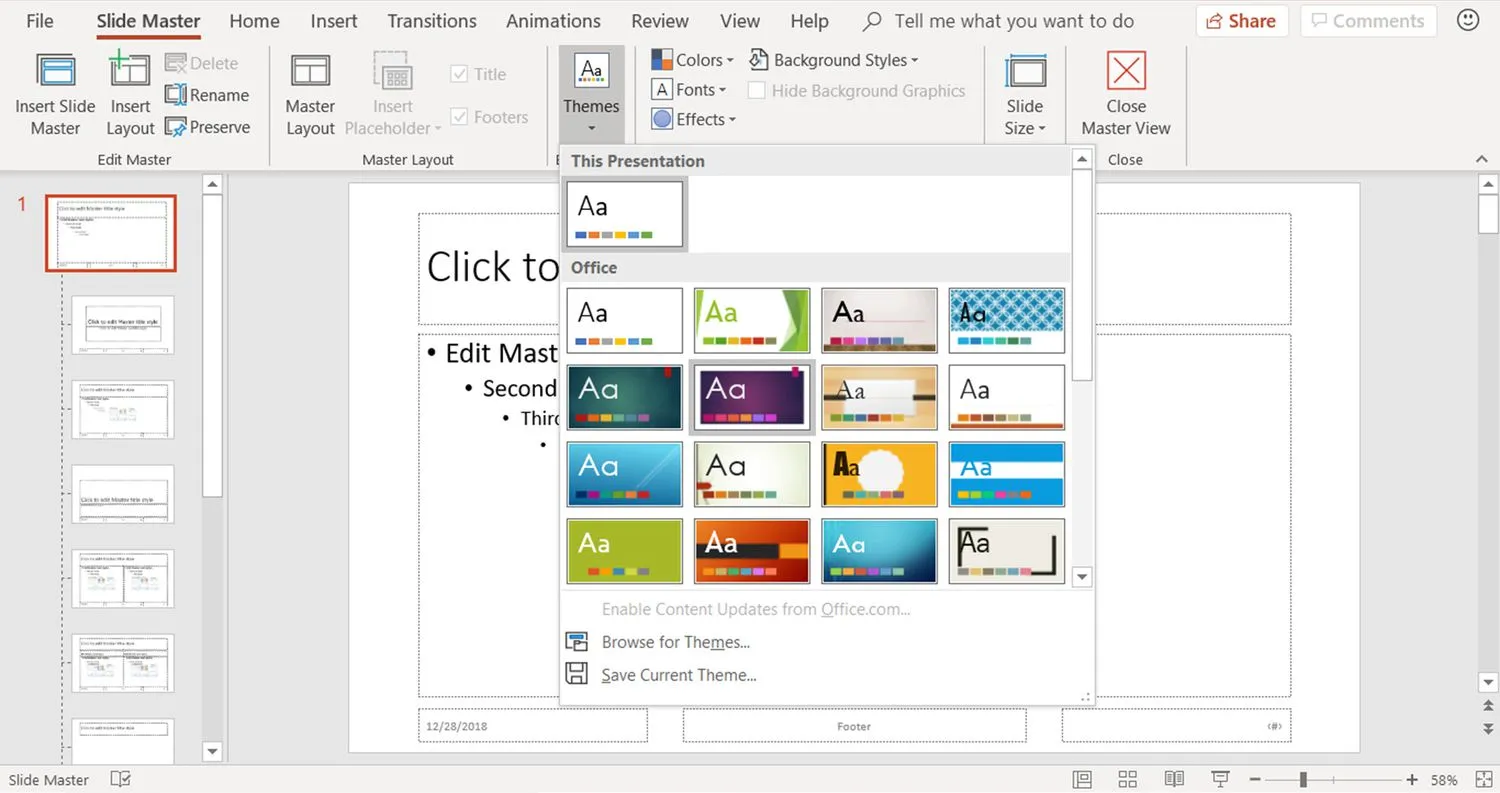
- 在“幻燈片”窗格中,選擇幻燈片佈局縮略圖並根據需要對佈局母版進行更改。
關閉 PowerPoint 幻燈片母版
對幻燈片母版進行所有更改後,選擇“幻燈片母版” > “關閉母版視圖”以返回到演示文稿幻燈片。

您添加到演示文稿中的每張新幻燈片都會採用您所做的更改。您不必對每張幻燈片都進行編輯,從而節省時間。您的演示文稿將具有統一和專業的外觀。



發佈留言